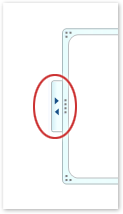Obs!: Vi vill kunna erbjuda dig bästa möjliga supportinnehåll så fort som möjligt och på ditt språk. Den här sidan har översatts med hjälp av automatiserad översättning och kan innehålla grammatiska fel eller andra felaktigheter. Vår avsikt är att den här informationen ska vara användbar för dig. Vill du berätta för oss om informationen är till hjälp längst ned på sidan? Här är artikeln på engelska som referens.
Visa fönstret Text att lägga till eller redigera text i SmartArt-grafiken eller dölja fönstret Text om du vill se mer av dokumentet, kalkylbladet eller presentationen medan du arbetar med SmartArt-grafik.
Mer information om SmartArt-grafik finns i välja SmartArt-grafik.
Information om hur du döljer text i ett dokument finns i Spåra ändringar i Word. Information om hur du ändrar en textrutas kantlinje som finns i ändra eller ta bort kantlinjer för en textruta eller figur.
-
Klicka på SmartArt-grafiken.
-
Klicka på fliken Design och klicka sedan på Textfönstret.

Tips!
-
Du kan stänga textfönstret genom att klicka på Stäng i det övre högra hörnet av textfönstret.
-
Du kan visa textfönstret genom att klicka på kontrollen.
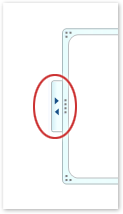
-
Klicka på SmartArt-grafiken.
-
Klicka på Textfönster i gruppen Skapa grafik på fliken Design under SmartArt-verktyg.

Tips!
-
Du kan stänga textfönstret genom att klicka på Stäng i det övre högra hörnet av textfönstret.
-
Du kan visa textfönstret genom att klicka på kontrollen.